Create scale怎么安装
粉丝81获赞871
相关视频
 02:48查看AI文稿AI文稿
02:48查看AI文稿AI文稿没有官网 ip, 安装了黑巡回以后如何进行远程访问?在之前我给大家做了 ipv 六 z l t r 和 tire scale 的教程,那么今天继续给大家提供一套免费的远程访问的方案,那就是利用可拉多菲尔搭配自由的域名进行远程访问, 好处就是你可以在全世界任何一个地方随时随地访问你家中的纳斯,并且不需要匹配任何的客户端。我是老卡,做视频不易,看见记得先点赞关注。这是可拉的菲尔的主页,我们先打开放在一旁。首先我们先登录阿里云,选择自己喜欢的一个域名,新用户有一元的啊,我是老用户就没有 点击结算,并且记得先实名认证。然后我们登录可劳特费尔,点击注册,选择免费添加一个站点。接下来呢就是设定一个新用户,包括自己的用户名和密码,点击登录,我们就跳转到这个页面,点击蓝色的爱的 website, 在这里呢会出现一个输入框,你输入你跟 才刚刚得到的阿里云的域名,输入完成以后,我们点击继续,会跳转到这个页面,我们选择免费。接下来点击继续跳转以后,接着点继续出现个提示,我们不用管这提示,点击确认。注意网页上第四项添加 cloud fire 服务器,我们随便打开一个记事本, 把第四项的这两个服务器地址呢复制粘贴在记事本上备用。接下来我们登录阿里云的域名控制台,首先先检查一下我们刚才得到的域名是否状态是正常的,不正常就是没有实名认证。接下来点击管理,选择左侧的 dns 修改, 我们修改默认的 dns 服务器,把刚刚粘在记事本上的可劳特菲尔的 dns 服务器的两个地址呢,分别复制粘贴在上面,点击一下确认,再回到刚才的可劳特菲尔的界面,点击返回,然后一路点击保存 即可,到最后直接点击蓝色的完成。网页左侧有个 zero trust, 在这里随便选择一个你喜欢的名称,点击确认,转到这个页面,你会看到右下角呢,有一大堆代码,这就是生成的 cloud fair 的 top 值,接下来我们把它复制下来,登录自己的群辉,在套件中心找到 cloud fair 的 购物端。如果你的套件中心没有这个呢?你可以用刀刻版的,或者是添加第三方的矿神元,然后打开套件,将刚才复制的套困值粘贴在上面,点击下一步 点击完成。我们再回到可劳特菲尔,点击左侧的 xs, 点击左侧的胎脑子,也就是隧道,我们就可以进行隧道填写,比如我的导航页,二级域名选择三 w 内网的端口号是四个八,就按照我现在的页面这样填写,就可以 点击确认生效。这样所有的设置。接下来做一个简单测试,访问刚刚设置好的域名,点击回车,发现已经可以正 反问了。当然如果你有多个端口需要建立隧道,可以再回到我们刚才的页面,按照刚才的规则进行设置。通过这样的设置,不需要任何的客户端,只要有网络,打开域名就可以访问家中的纳斯。至于缺点也是有的, dns 服务器在国外肯定是有点慢。好,这期内容就到这里,我是老卡完结撒花。
1974请叫我卡哥 02:42查看AI文稿AI文稿
02:42查看AI文稿AI文稿render 建成式太慢,今天我教你一键生成。哈喽,大家好,我是阿包。这一次呢,我们介绍一个插件叫新 city。 首先我们先安装插件,别告诉我你不会 在着色器面板选择共 sin city node editor 要学会规范建模即得命名。 选择第一个 link city, 来看看我们的大城市就生成啦! 我们可以看到我们多了很多物体组件, 玻璃、混凝土材质都给你了,再也不怕老板催稿了, 但是没有接到。别怕, 在这里选择第三个 girl city, 点击 create objects, 我们的街道出来啦! 赶紧打个光源看看, 这是打工人最爱的下班黄昏光。 有没有发现我们是不能编辑房子的怎么办? 因为这都是集合实力,目的是为了节省资源。 我们回到选择第二个, 现在我们就可以进入编辑模式,这时候我们的房子就可以编辑啦! 成为我们资产以后就可以帮助提高效率。快用你的聪明才智来给他生命吧!包括上面的管道,水箱都可以单独出来,我们懂设计的就可以 拆分重组,变成自己的设计语言。 关注我,学会 blender, 一百零一个小技巧,让你快速成长。
272柴艺CG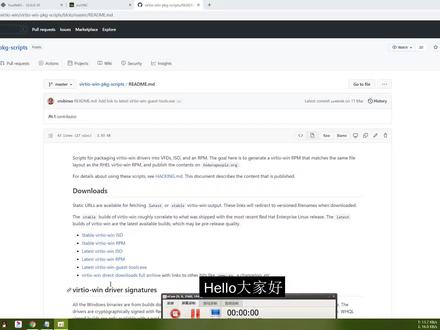 09:06查看AI文稿AI文稿
09:06查看AI文稿AI文稿哈喽,大家好,今天来录制一个虚拟机 win 十,安装 volk iu 驱动, 这个主要是填补上一期的坑,上一期呢是主要讲了一下这个训练机网络调节的问题和宿主积极通信啊。这一期呢,来填一下上一期的坑。 who 驱动, 这原我用的是原版的温石,它里面是没有这个 bottle, 还有的驱动的就是一个是网卡 王卡的骆驼 l 类型。这个啊,另外呢是一个磁盘,我们也需要给他修改到 boot i o, 这个怎么做呢?我们需要到这个地址这个网站上面下载他的机动的 iso, 点进来就可以看到了,这个有一个下载链接,就直接点这个最稳定的下载好了。下载好了之后呢,你把它放到一个你自己呃,记得的位置,我的是这个这里边, 然后是这个波特艾欧瑞。然后呢我们需要把你的我们先改网卡,把你的网卡改到波特艾欧, 就这个驱动识别系列性刚一千,一开始不是这个一一千吗?这个是传统的,他肯定都有驱动,我们把它修改到波特 io。 然后呢这个磁盘我们先不要改, 其实我们这磁盘还是用这个传统的 ahci, 我们不要改。 然后我们因为我这其实已经弄好了,我这里就不保存了,我们取消,主要是先改这个网络,你把网络搞定了之后再来搞这个磁盘,因为这磁盘是比较麻烦。然后呢,呃,还要添加一个 cd room 类型,选择 cd 用。然后呢 把你刚刚下载好的 这个 so 这个镜像选上,然后我们保存 啊,为了避免他这个权限的问题,有可能你刚刚下载的这个 这个 so 这个镜像没有权限读写,我们找到你的那个位置, 我们查看权限,然后修改,我们这边什么都不要动,点地规, 这两个都够上,我们保存一下,就更新一下权限,让他权限是肯定是可以访问的。来说到这个,如果你安装镜像的时候遇到了,他会报权限问题的话,你上一期视频安装问题的时候,他说什么权限没有什么权限的时候, 你加一条这个用户,然后用户是这个你可以选到的,你就是你记不得的话,你这边可以选,你找一下, 可以先搜搜一点词,他应该是会有提示的。喏, lip 这个就是了,哎,这样就可以了,然后把它给完全控制,这是一个权限的问题。 然后呢?我们来我再看一下,啊啊,记得这个 cdrm 驱动啊。呃,这个启动顺序,我们把它往后面改一点零五吧,这无所谓,只要不是要让,不要让它在第一个就好了。 让我们开机,那,因为我这个系统性能比较低啊,开机时间比较慢,我先暂停一下。 ok, 我这个开机已经看好了。好了,如果是正常情况下,你没有启动哈,他这个网络这边他是一个叉,他是没有网络,我们可以在这样在管理, 右击此电脑,然后管理里边等下,我这有点慢啊, come on。 这,然后点这个设备管理器, 你会在这边看到两个叉,一个是那个仪态网设备,还有个什么 pcie 会有两个叉。然后呢,我们可以双击此电脑, 然后打开这个驱动器,就我们刚刚挂载的这个驱动往下,我们直接这个六十四位的双击双击安装 下一步因为我已经安装过了,所以他这边就没有那个安装的选项了,那一步一个安装就可以了, 咱们退掉好了安装,然后信任那个驱动,然后安装好之后呢,你就可以看到这个网络是正常了,可可以访问了。 然后我们讲一下啊这个磁盘的问题,等一下,按道理刚刚我们按到那个驱动应该是包含磁盘,但是呢你开机重启的时候,呃,我先关机, 就是你开机的时候呢,他会说什么?启动失败,然后你修复呢也是会失败,然后我们要我来演示一下具体的 操作方法怎么样?他可以开着啊,有点慢啊,关机了,关了怎么办? 刷新一下 好了,我们点到设备,同样这个这个不用改,这个我们要还是要用的,但是呢我们要添加一组, 我们把我们安装的盘这个 安装了这个镜像给添加进来,然后我们启动顺序要给他改到第一位一千, 就是让这从这个 安装盘来开机,然后我们再开机下,从启动盘开机之后呢,我们点击这个选这个什么拼音什么的,我们下一步我们点修复计算机, 这个什么疑难解答,咱们直接点这个命令提示服,你点那个启动修复,他是没有用的,他他修复不了。然后点进来之后呢,我们要输两个命令, 输入这两个命令,然后我们输入第一个命令,然后回撤,他会就是显示成功加载,这就正确了。我来解释一下,这个 e 冒号呢是他的, 呃,我们刚刚挂载进来那个驱动的镜像的盘服,这个 e 一般是这个 e, 如果你不一样的话,你只能自己去尝试一下了,你可以看一下你自己的反腐是什么,然后我们输入第二个第二个命令,好,我们输入第二个命令啊,然后同样的回车,他就是会正在部署管理, 他到这里驱动已经安装啊,要注意啊,因为这个命令比较长,就这个命令啊,比较长,他的斜杠他是有讲究的,这个斜杠要注意,这个是 这个是斜杠,然后这些都是反斜杠,所以你打的时候要注意一下,然后上面两个都是错误, 好,错过八十七,这就是我的斜杠,搞搞错了,打的时候没注意看到,然后提示到这个成功 部署一个什么驱动到这里就已经成功了,我们直接擦掉关闭电脑, 让这边关闭了,我们设备把这两个 cd 都可以删掉了, 然后恢复到这个只有三个,这种情况,我们直接在开机,他就会正常启动了,然后我这里就不再开机了。今天视频就到这里 总结一下,主要是他这两个命令你要注意这个,尤其是第二个,这个斜杠比较多,我会把这两个命令以及这个驱动的镜像这链接发到简介里边。
20Sagit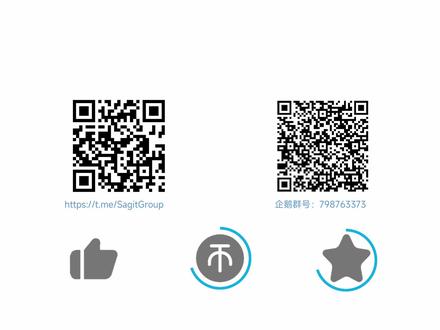 10:44查看AI文稿AI文稿
10:44查看AI文稿AI文稿哈喽,大家好,我是你们的日坑博主赛吉特,今天呢,介绍一下秋纳斯给奥上面安装奥特曼,奥特曼是一个适用于个人和团队场景使用的开元文档网站, 他是支持协作之类的一些功能。光介绍呢,大家可能没有那么清晰的理解,所以呢,我们这里看到这个是我已经布置好的,我们点击主页,这里就会有一个盖栏,然后我们可以通过这个在这里边编辑, 可以新建文档,也可以直接导入文档编辑,这是一个相当于一个总的文件夹,我们可以他这里叫文档集,我们可以在新建, 然后创建文档,你可以在文档集里面也直接写一些简介啊什么的。同样呢,他是支持写作的,你可以看到他 一些权限,然后添加群主和人员,然后为每个人添加特定的权限,让他有回收站啊,文档啊,还可以邀请其他人来协作,可以说他作为一个文档来说,他是非常合格的, 他也可以导入别的文档,但是现在还在开发中,他只能导入现在他自己的,所以他的功能是比较齐全的,这里也支持 团队协作,安全性啊什么的一些东西他都有,他呢,他是比较简洁的一个软件,所以呢,他本身没有提供账号登录的后端服务,他是依赖第三方的后端,可以使用谷歌之类的一些后端来提供。 不过呢,我们今天是使用开源的奥斯利亚作为提供账号登录的后端,然后我们还是要 使用踹飞的代理的,踹飞的反向代理我们以前也讲过,可以参考这里啊,同样奥斯利亚配合踹飞哥认证的这个视频也提到了奥斯利亚,所以奥斯利亚的安装可以参考这个视频。 另外的奥特曼本身也没有提供储存服务,所以你的图片附件他是依赖 s 三或者是 m i n l 的, 所以 m m i o 的安装教程是在这里,我们以前也说到,所以这个准备工作大家要提前的参考这些教程来把它布置好。接下来就是来安装了, 这个博客的顺序呢,是按照我们正常思维的顺序来安装的,我这个教程呢就是按照我的这个依赖,先安装这些依赖,再安装这个本体。首先呢是配置,这个 s 三,我们要登录到 我们的爱三这个界面里边,我先给他配置一下,主要的配置呢就是这里 这里的设置,这个区域我们把它给填好,然后保存,我们这里填的是 cn 杠一。然后呢我们需要给这个奥特曼新建一个储存桶点,这里新建 这个储存桶呢,就是用来存储奥特曼的一些图片或者是附件之类的。然后呢 crate 这里是空的。另外呢,如果你没有用户的话,这里新建一个用户,我这里有用户,我就不新建了,你也可以额外来新建一个用户,然后给这个储存桶使用。然后呢我们就是安装奥特曼,直接在这个可用应用里边搜 做奥特曼, 这个奥特曼呢,他其实是已经包含了数据库和缓存的那个睿智,所以他是比较齐全的,我们只要配置这些周围的环境就可以了。 然后网络地址我们需要填一下,我们需要访问的分享代理的这个地址, 这个反向代理的地址就是看你的踹飞客,默认踹飞客的返航端口就是九四十三吗?这就是你的域名,然后加上你的这个头, 这里这个语言我们可以改,我们也可以不改啊,这里就是提供后端账号验证的,我们使用这个 idc, 这个就是开元的一个认证服务,我们使用这个, 然后呢这里有个生特 id 和生特 secret, 就是 id 和密码,这两个东西呢,官方都建议用随机的,所以呢我们这里就随机一下, 可以看到我们这里随机了两个十六位的制服串。 等会这里我们需要填对这个名字,不要弄反了,等会我们要填到奥斯利亚里边,然后这边我们就看着博客, 所以这个,所以这个是不对的,可以看到我们这里直接从这个复制过来是有问题的, 我们先把它打开复制,这,这应该是我这个博客解析的问题,后面录完我会把这个改一下的, 正确的地方应该是你的奥斯利亚的访问地址,然后杠 api, 杠 idc, 然后杠这个, 然后呢就是我们 下面这个启用我们的 s 三,这个 c 的和 k 呢,就是我们的账号和密码, 也就是我们这里 user, 这个账号就是这就是 k, 另外一个密码就是 secret。 然后这个地区我们刚刚设置的 cn, 杠一 啊,这里有一个上传什么 u r l, 这其实就是我们的 m i o 的地址, 可以看到我这里这个安装 ml, 这个安装 ml, 嗯, io 他是有两个反向代理地址的,一个是 api 的,一个是他的这个控制台的,我们这里需要填的是他的 api 的地址, 然后这里呢要听我们的出人头的名字,也就是奥特曼, 其他的就是默认了我们下一步, 然后呢再创建我们的这个返乡代理, 这是我们的证书,然后下一步其他都是默认就可以了。然后呢 需要编辑我们的奥斯利奥编辑,然后拉到最下面,这下面有一个 oppo id, 我们启用, 然后这里我们直接添加这里的 id 和这个 secret, 就是我们刚刚在设置奥特曼的时候设置的描述,可以改一下, 然后这里他问你的策略,我们就一步验证就好了,一步验证就只要登录一下账号就可以了, 然后我们可以再看一下我们的博客,然后点击添加,一共要三个, 然后这里有一个链接,我们要填对,这个链接呢是固定的, 然后注意这里的这个域名换成你自己的, 其实按照博客填就可以了,没有什么难的。然后追自己的链接地址是对的,然后配置好之后,等他们全部运行,我们先打开看一下,然后这里就会弹出, 然后这里我们登录账号,然后这里允许 就可以看到,我们就可以登录进来了。啊,这里的账号呢它是同步那个奥斯利亚的那个文件,奥斯利亚呢是可以用文件来指定用户,或者呢是 oppo l d a c 这种玉,我们可以看一下我们的设置, 可以看到我这个名字就是啊的名优字,因为我在奥斯利亚里面设置的就是这个名字, 同时他是支持中文的,我们可以看到这里设置他就变成中文了。好了,以上就是本期视频的全部内容了,如果对您有所帮助的话,请一键善良,这对我很重要,非常感谢!
11Sagit 13:152006AMGYzhea
13:152006AMGYzhea














